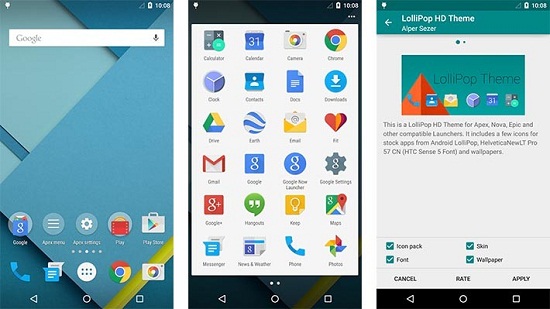Kanssa iOS 14 , Apple esitteli sovelluskirjaston löytääkseen ja järjestääkseen kaikki iPhonen sovellukset. Se on erittäin hyödyllinen ja kätevä, etenkin ihmisille, jotka haluavat kaikki sovellukset ja yhden paikan aloitusnäytön häiritsemisen sijaan. Tässä on joitain käteviä iOS 14 -sovelluskirjaston vinkkejä, temppuja ja piilotettuja ominaisuuksia jota et ehkä ole vielä löytänyt.
Vinkkejä, vihjeitä ja piilotettuja ominaisuuksia sovelluskirjastolle iOS 14: ssä
Sisällysluettelo
- Vinkkejä, vihjeitä ja piilotettuja ominaisuuksia sovelluskirjastolle iOS 14: ssä
- 1. Hae sovelluksia
- 2. Näytä koko sovellusluettelo
- 3. Käytä Ehdotukset ja viimeksi lisätyt kansiot
- 4. Laajenna Sovelluskirjaston kansiot
- 5. Käytä Haptic Touch Menu -valikkoa
- 6. Ota ilmoituspisteet käyttöön
- 7. Piilota sovellukset sovelluskirjaston avulla
- 8. Lisää sovelluksia sovelluskirjastosta aloitusnäyttöön
- 9. Lisää vain uusia sovelluksia sovelluskirjastoon
- 10. Nopeampi tapa avata sovelluskirjasto
- Haluatko piilottaa sovelluskirjaston?
- Käärimistä
Uusien vekottimien, kompaktin Sirin ja muiden visuaalisten muutosten lisäksi iOS 14: ssä oli myös erillinen sovellusnäyttö, jota ihmiset ovat halunneet vuosien ajan. Sen avulla pääset eroon jatkuvasti laajenevista aloitusnäytön sivuista ja kansioista, joita sinulla saattaa olla aiemmin.
Voit käyttää sovelluskirjastoa sinun tarvitsee vain pyyhkäistä kokonaan aloitusnäytön viimeiselle sivulle. Tämän jälkeen löydät kaikki asennetut sovellukset automaattisesti luokiteltuina eri kansioihin, kuten sosiaalinen media, tuottavuus, apuohjelmat, matkailu, viihde, pelit, terveys ja kunto jne.
kerro minulle, että tämä on photoshopattu
Ehdotettu | Etkö voi poistaa sovelluksia iPhonesta iOS 14: ssä? Tässä on korjaus
Onneksi sovelluskirjasto ei ole vain tavallinen sovelluslaatikko, vaan siinä on joitain käteviä omituisuuksia täällä ja siellä. Alla on muutamia hyödyllisiä vinkkejä, temppuja ja piilotettuja ominaisuuksia, joita voit käyttää iOS 14: n App-kirjastossa.
1. Hae sovelluksia
Etkö löydä sovellusta? Spotlight-haun lisäksi voit löytää sovelluksia myös suoraan App-kirjastosta. Kun olet App-kirjastossa, napauta yläreunassa olevaa hakupalkkia ja etsi etsimääsi sovellusta. Tämä auttaa sinua etsimään sovelluksia, joita et löydä aloitusnäytöltä.
2. Näytä koko sovellusluettelo



Sovelluskirjaston avulla voit myös tarkastella täydellistä luetteloa iPhonellesi asennetuista sovelluksista. Voit tehdä tämän avaamalla sovelluskirjaston pyyhkäisemällä viimeiselle aloitusnäytön sivulle. Kun olet App-kirjastosivulla, pyyhkäise alaspäin näytön yläreunasta - tämä avaa koko sovellusten luettelon aakkosjärjestyksessä.
3. Käytä Ehdotukset ja viimeksi lisätyt kansiot

Kun olet App-kirjastossa, näet yläosassa kaksi älykkäästi järjestettyä kansiota, nimeltään Ehdotukset ja Viimeksi lisätyt.
Ehdotukset-kansio sisältää sovelluksia, jotka Sirin mielestäsi voit avata käytön, kellonajan ja sijainnin perusteella. ”Viimeksi lisätyt” sisältää äskettäin asentamasi sovellukset iPhoneen.
4. Laajenna Sovelluskirjaston kansiot


Sovelluskirjaston luokkien laatikot ovat hyvin samankaltaisia kuin aloitusnäytön kansiot. Sovelluskuvakkeen napauttaminen avaa kyseisen sovelluksen. Kun napautat pienempikokoisten kuvakkeiden ryhmää kansion oikeassa alakulmassa, paljastetaan muita luokan sovelluksia. Huomaa, että klusteri näkyy vain luokissa, joissa on enemmän kuin neljä sovellusta.
5. Käytä Haptic Touch Menu -valikkoa



Kuten aloitusnäytössä, voit avata asiayhteysvalikkovaihtoehtoja painamalla App-kirjastossa olevaa sovelluskuvaketta pitkään. Lisäksi saat myös vaihtoehtoja jakaa ja poistaa sovelluksen.
Voit poistaa pitkän sovelluksen eleen sovellusten poistamisesta ja avata tiettyjä sovelluksen ominaisuuksia suoraan, kuten avaamalla Tilaukset-välilehden YouTubessa, ottamalla itsekuvan kamerasovellukselle, avaamalla soittolistan suoraan Spotifyssä lisää.
6. Ota ilmoituspisteet käyttöön


Oletusarvon mukaan iOS 14 näyttää sovellusten ilmoitusmerkit vain aloitusnäytöllä. Sovelluskirjasto on verrattain puhtaampi eikä siinä näy ilmoituspisteitä. Jos kuitenkin haluat ilmoituspisteitä sovelluksille kirjastossa, voit tehdä sen seuraavasti:
- Avata asetukset iPhonellasi.
- Selaa alaspäin ja valitse Aloitusnäyttö .
- Ota tässä käyttöön vaihto Näytä App-kirjastossa kohdassa Ilmoitusten käyttö.
7. Piilota sovellukset sovelluskirjaston avulla



Sovelluskirjasto tarjoaa siistin tavan piilottaa sovellukset iPhonessa. Sinun tarvitsee vain painaa pitkään sovelluskuvaketta aloitusnäytössä, napsauttaa Poista sovellus ja napauta sitten Poista aloitusnäytöltä.
Sovellus poistetaan nyt aloitusnäytöltä, mutta se on silti käytettävissä kirjastossa. Löydät sen sovelluskirjaston luokista tai haku -välilehdestä. Näin voit piilottaa vähemmän tärkeät sovellukset ja poistaa iPhonen aloitusnäytön.
8. Lisää sovelluksia sovelluskirjastosta aloitusnäyttöön
Aloitusnäytöltä poistamiasi sovelluksia voi käyttää sovelluskirjastosta. Jos kuitenkin tunnet tarvetta lisätä se takaisin aloitusnäyttöön, siirry sovelluskirjastoon, paina sovelluskuvaketta pitkään ja vedä se aloitusnäyttöön vasemmalle. Se toimii myös luettelonäkymässä.
9. Lisää vain uusia sovelluksia sovelluskirjastoon



Oletuksena App Storesta lataamasi sovellukset lisätään automaattisesti aloitusnäyttöön. Jos et kuitenkaan halua sekoittaa aloitusnäyttöä, voit estää uusien lisättyjen sovellusten näkymisen aloitusnäytössä seuraavasti:
- Avata asetukset iPhonellasi.
- Selaa alaspäin ja napsauta Aloitusnäyttö .
- Valitse täältä Vain sovelluskirjasto kohdassa ”Hiljattain ladatut sovellukset”.
10. Nopeampi tapa avata sovelluskirjasto



Oletko koskaan tuntenut tarvetta avata sovelluskirjasto nopeammin sen sijaan, että pyyhkäisit useita sivuja? Helppo ratkaisu on piilottaa tärkeät sivut.
Siirry Jiggle-tilaan painamalla pitkään mitä tahansa aloitusnäytön kohtaa. Napauta sitten alareunassa olevaa pistepistettä avataksesi Muokkaa sivuja valikossa. Poista täältä piilotettavat sivut paitsi aloitusnäyttöä. Tämä helpottaa ja helpottaa sovelluskirjaston käyttöä.
Sivuja ei poisteta. Joten jos sinun on koskaan saatettava heidät takaisin, voit tehdä sen merkitsemällä sivun uudelleen Muokkaa sivuja -valikossa.
Haluatko piilottaa sovelluskirjaston?
Jotkut ihmiset saattavat löytää App-kirjaston olevan ärsyttävää ja haluavat piilottaa sen kokonaan. Tällä hetkellä sovelluskirjastoa ei voida piilottaa. Mutta vaihtoehtoisesti voit tehdä siitä vähemmän ärsyttävän hautaamalla sen useille aloitusnäytön sivuille.
Käärimistä
Nämä olivat hyödyllisiä sovelluskirjastovinkkejä, temppuja ja piilotettuja ominaisuuksia, joita voit käyttää iPhonessa, jossa on iOS 14. Henkilökohtaisesti käytän sovelluskirjastoa piilottaaksesi tärkeät sovellukset iPhonen aloitusnäytöltä. Kerro minulle suosikkisi alla olevissa kommenteissa. Pysy kuulolla lisää iOS-vinkkejä ja vihjeitä .
Lue myös Estä muita poistamasta sovelluksia iPhonesta - iOS 14
Facebook-kommentitVoit myös seurata meitä välittömistä teknologiauutisista osoitteessa Google Uutiset tai saat vinkkejä ja vinkkejä, älypuhelimien ja gadgetien arvosteluita liittymällä GadgetsToUse Telegram Group tai uusimmat katselmusvideot tilaa GadgetitKäytä Youtube-kanavaa.